通过在元素属性“Texts Text” 中指定一个字符串,就可以获取元素中显示的文本。例如,所有基本元素都具有这一属性。此外,还可以将文本显示为工具提示(元素属性“文本 工具提示” )。以这种方式分配的文本是静态的。它们在对象“GlobalTextList” 视图“POUs” 中进行管理,在运行时不能修改,既不能编程修改,也不能通过用户输入修改。
不过,您可以在静态文本中添加(正好)1 个包含格式规范的占位符,以便在此处输出变量的内容。在运行时,将输出通过属性“Textvariable” 分配给元素的变量当前值。
关于可能的格式规范,请参见: ⮫ “输出文本中带有格式定义的占位符”
通过动态配置,您可以将文字的光学表现动画化。
如果您在项目中设置了多语言功能,则可以对静态文本进行本地化。
有关可视化元素文本配置的示例,请参见后续章节。
用静态文本标记图像元素
前提条件打开一个包含可视化内容的项目。您有一个表示停止符号的图像文件。
-
在应用程序对象下方插入一个名为“Image Pool” 的对象
ImagePool_A。 -
在图像池
ImagePool_A中添加您的停止符图像文件,ID 为Stop。
-
打开可视化界面,从工具箱中绘制一个元素“Image” 到编辑器中。
输入助手打开。在
Category标签中,您可以看到图像池ImagePool_A。 -
选择图像
Stop,然后用“OK” 关闭对话框。 -
配置图片属性“Text” :
ImagePool_A, Stop -
配置属性“文本属性 水平对齐”:
Left。 -
配置属性“文本属性 垂直对齐”:
Bottom。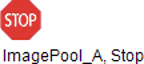
文本输出:元素输出在点击鼠标时执行的 ST 代码结果
前提条件打开一个包含可视化内容的项目。
-
打开可视化界面,插入“Button” 元素。
为新元素打开“Properties” 视图。
-
配置属性“文本” :
Number of clicks: %I字符串包含占位符
%I。 -
在应用程序的 POU
PLC_PRG中声明一个符合类型的变量:iClicks : INT; -
使用
PLC_PRG.iClicks配置按钮元素的“文本变量” 属性。运行时将输出变量值,而不是占位符。
-
在属性“输入配置” 下方,在包含输入事件
OnMouseClick的单元格中,点击“配置” 。 -
从可能的操作列表中选择
Execute ST-Code。 -
在编辑器中输入操作代码“Execute ST-Code” :
PLC_PRG.iClicks := PLC_PRG.iClicks + 1; -
通过“OK 关闭对话框” 。
用户输入已配置。
-
构建、下载并启动应用程序。
应用程序正在运行。可视化打开。该元素已被标记,点击次数将被输出。如果用户点击该按钮,数字就会增加。
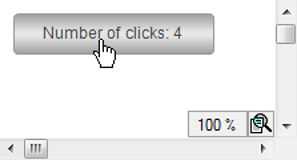
文本输出:使用文本列表进行动态输出
使用“文本字段” 元素,您可以生成动态文本输出。文本输出可通过用户输入或应用程序实现。
前提条件打开一个包含可视化内容的项目。
-
打开可视化界面,插入“文本字段” 元素。
“Properties” 视图显示元素的配置。
-
在应用程序下方添加一个文本列表,其中包含以下条目:
Textlist_A。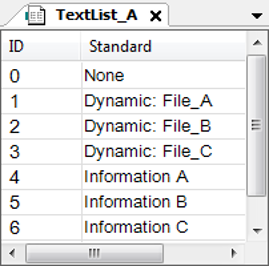
-
在应用程序的 POU
PLC_PRG中声明文本变量:strTextID : STRING := '0'; -
同时声明变量
strTooltipID : STRING := '0'; -
同时声明变量
iText : INT; -
配置属性“动态文本 文本列表” 与
'Textlist_A'。 -
配置属性“动态文本 文本索引” 与
PLC_PRG.strTextID. -
配置属性“动态文本 工具提示索引” 与
PLC_PRG.strTooltipID. -
在 POU
PLC_PRG中执行 CASE 指令,如下图所示。“动态文本” 中的变量已编程。
-
为
Execute ST-Code配置属性“Inputconfiguration OnMouseclick” ,并使用PLC_PRG.iText := (PLC_PRG.iText + 1) MOD 4;“文本字段” 配置了用户输入。
-
构建、下载并启动应用程序。
应用程序正在运行。可视化打开。在文本字段中,将输出文本
None。当用户点击该元素时,文本将变为Dynamic_ File_A。并提供与之匹配的工具提示:Information A。每点击一次,文字就会根据 CASE 指令发生变化。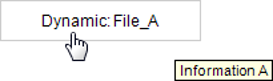
案例教学
CASE iText OF 0: strTextID := '0'; strToolTipID := '0'; 1: strTextID := '1'; strToolTipID := '4'; 2: strTextID := '2'; strToolTipID := '5'; 3: strTextID := '3'; strToolTipID := '6'; ELSE strTextID := '0'; strToolTipID := '0'; END_CASE;
文本输出:配置静态 + 动态文本输出
在“Texts Text” 属性中,您可以定义一个文本,以获得静态文本输出。“文本 工具提示” 中的文本将显示为工具提示。您可以通过配置文本的方式,额外输出变量的内容。
您可以通过(正好)1 个包含格式定义的占位符来扩展静态文本,以便在运行时输出该位置的变量内容。必须在属性“文本变量” 中分配变量。当应用代码中的变量值发生变化时,可视化中的输出也会同时发生变化。
前提条件打开一个包含可视化内容的项目。
-
打开可视化并插入一个元素“文本字段” 。
“Properties” 视图显示元素配置。
-
配置属性“Texte Text” :
File name: %s文本包含占位符
%s。 -
在应用程序的 POU
PLC_PRG中声明一个符合类型的变量strFileName : STRING := 'File_A'; -
使用
PLC_PRG.strFileName配置文本字段的“文本变量” 属性。运行时将输出变量值,而不是占位符。
-
构建、下载并启动应用程序。
应用程序正在运行。可视化打开。文本字段元素显示文本:
File name: File_A
配置文本字段中的文本输入
您可以使用“文本字段” 元素来输出变量给出的文本,或提供一个地方让用户输入变量。
此外,您还可以配置文本输入。在这种情况下,当用户输入时,“文本字段” 元素中的输入字段就会出现。作为前提条件,您必须在属性“Inputconfiguration” 中配置了用户输入操作。
将文本显示为工具提示
前提条件打开一个包含可视化内容的项目。
-
打开可视化并插入一个元素“文本字段” 。
“Properties” 视图显示元素配置。
-
配置属性“文本 文本” :
File name: %s文本包含占位符
%s -
配置属性“文本 工具提示” :
Storage location: %s -
在应用程序的 POU
PLC_PRG中声明一个符合类型的变量 strFileName : STRING := 'File_A'; -
在应用程序的 POU
PLC_PRG中也声明变量strFileDir : STRING := 'D:/Data'; -
使用
PLC_PRG.strFileName配置文本字段的“文本变量” 属性。运行时将输出变量值,而不是占位符。
-
通过
PLC_PRG.strFileDir配置文本字段的属性“工具提示” 。 -
构建、下载并启动应用程序。
应用程序正在运行。可视化打开。文本字段元素显示文本
File name: File_A。当鼠标光标移动到文本字段上方时,将显示工具提示:Storage location : D/Data。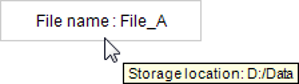
配置元素“文本字段” 用于文本输入
用户应能在文本字段中输入文本。为此,配置“类型的输入,在文本输出变量上写入变量” 。该文本输出变量将存储用户输入的文本,并显示这些文本而不是占位符(在下面的示例中为%s )。您可以在属性“文本变量 文本变量” 中指定文本输出变量。
前提条件打开一个包含可视化内容的项目。
-
在应用程序的 POU
PLC_PRG中声明一个字符串变量:strInput : STRING; -
打开可视化并插入一个元素“文本字段” 。
“Properties” 视图显示元素的配置。
-
在属性“文本 文本” 中输入
Input: %s。 -
在属性“Inputconfiguration” 鼠标操作“OnMouseClick” 点击“Configure” 打开“Input Configuration” 对话框。在这里选择操作“Write a Variable” 并激活选项“Use text output variable” 。用“OK 关闭” 。
-
在元素属性“文本变量 文本变量” 指定文本输出变量
PLC_PRG.strInput。 -
构建、下载并启动应用程序。
应用程序正在运行。可视化打开。该元素输出文本:
Input:。点击该元素可打开一个输入框,输入字符串。[Enter] 终止输入后,文本将被采用。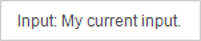
配置 "标签 "元素
前提条件打开一个包含可视化内容的项目。
-
打开可视化界面并插入元素“Label” 。
打开带有预设属性配置的“Properties” 视图。
-
配置属性“文本 文本” :
Visualization A.
使元素不可见
您可以配置属性“State variables Invisible” ,以便在可视化中隐藏元素。
前提条件在可视化中,您配置了一个文本字段,该字段仅在某个应用程序变量变为 TRUE 时才可见。例如,只在机器的特定状态下显示某些指令或说明。
-
为文本字段元素配置属性“文本 文本” 与
Error detected: Do the following...。配置属性“文本属性 字体颜色” 与“深红色” 。
-
在
PLC_PRG中声明变量bIsInvisible : BOOL : TRUE;(这是当前示例的初始化;通常情况下,在某些条件下,应用程序应将该变量设置为 "true")。 -
配置属性“状态变量 隐形” 与
PLC_PRG.bIsInvisible。 -
构建、下载并启动应用程序。
应用程序正在运行。可视化打开后,文本字段不可见。将
bIsInvisible设置为TRUE时,将显示文本字段。






